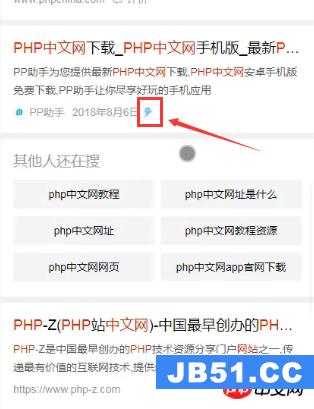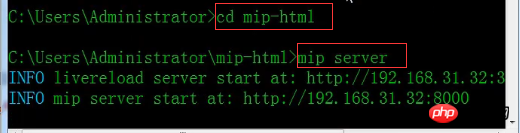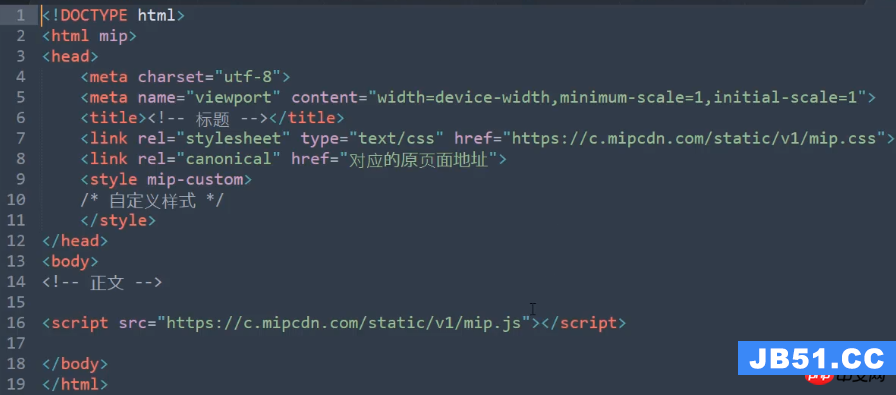Bootstrap按钮样式
1. 表单组
.form-group : 把表单组合起来
.form-control : 将样式设置为 width为100% ,圆角边框,适当的蓝色阴影...
格式:
<form> <p class=form-group> <label></label> <input type=text class=form-control/> </p> </form>
注意:只有正确设置了输入框的 type 类型,才能被赋予正确的样式。
2. 内联表单
.form-inline : 让表单左对齐浮动,排成一行
格式:
<form class=form-inline> <input type=text class=form-control/> <input type=text class=form-control/> </form>
3. 表单合组
.input-group : 和 form-group 作用一样,在合组的时候使用
.input-group-addon : 要合组的一个元素
格式:
<form> <p class=input-group> <p class=input-group-addon>合组</p> <input type=text class=form-control/> </p> </form>
4. 水平排列
.form-horizontal : 水平排列的表单,通过为表单添加 .form-horizontal 类,并联合使用 Bootstrap 预置的栅格类,可以将label 标签和控件组水平并排布局。这样做将改变 .form-group 的行为,使其表现为栅格系统中的行(row),因此就无需再额外添加 .row 了
格式:
<form class=form-horizontal> <p class=form-group> <label></label> <input.../> </p> </form>
5. 单选复选框
.checkBox : 复选框的父级元素使用,将复选框变为块级元素
.checkBox-inline : 复选框的父级元素使用,将复选框拍成一行
.radio : 单选框的父级元素使用,将单选框变为块级元素
.radio-inline : 单选框的父级元素使用,将单选框拍成一行
格式:
<form> <p class=radio> <label> <input type=radio name=check id= value= />选择1 </label> </p> <p class=radio> <label> <input type=radio name=check id= value= />选择2 </label> </p> </form>
6. 下拉列表
.from-control : 将样式设置为 width为100% ,圆角边框,适当的蓝色阴影...
格式 :
<form> <select class=form-control> <option>下拉列表1</option> <option>下拉列表2</option> </select> </form>
7. 校验状态
改变获取焦点时边框和阴影的颜色
.has-error : 错误的红色
.has-success : 成功的绿色
.has-warning : 警告的黄色
.control-label : 标签同步相应状态
格式 :
<form> <p class=form-group has-warning> <label for=user class=control-label>用户</label> <input type=text class=form-control id=user placeholder=请输入用户名/> </p> </form>
control-label 这个类是 label 同步相应的状态
8. 添加额外的图标
.form-control-Feedback : 设置一个元素,相对于有has-Feedback类的元素定位
.glyphicon glyphicon-ok : 对号图标
.glyphicon-warning-sign : 警告图标
glyphicon-remove : 错误图标
....
格式 :
<p class=form-group has-Feedback> <input type=text class=form-control> <span class=glyphicon glyphicon-ok form-control-Feedback></span> </p>
给 span 设置 form-control-Feedback 这个类,让它相对于 has-Feedback 进行定位,定位到input 框里面的右侧
9. 控制输入框大小
.input-lg : 大输入框
.input-small : 小输入框
.form-group-lg : 大输入框
.form-group-sm : 小输入框
格式 :
<input type=text class=form-control input-sm>
或者直接给父元素设置
<p class=form-group-lg></p>
响应式图片:
.img-responive : 图片会跟随屏幕的缩放而缩放
.img-rounded : 圆角矩形图片
.img-circle : 圆形图片